Durch fehlende, versteifte oder schmerzende Finger können Tastenkombinationen wie Strg+Alt+Entf zu unüberwindbaren Hindernissen werden. Nicht nur deshalb profitieren Sie davon, mehr über Tastaturen zu wissen. Das zahlt sich auch aus, wenn die Maus streikt oder das Touchpad. Und mit der Tastatur können Sie effizienter sein. Dieser Artikel gibt ein paar Anregungen für den Alltag.
Tastatur kennenlernen
Die Sondertasten Strg, Shift und Alt sind auf handelsüblichen PC-Tastaturen doppelt vorhanden: Einmal links und einmal rechts der breiten Leerzeichen-Taste. Die Shift-Taste rechts ist größer als links und daher leichter zu treffen.

Wenn Strg und Alt links zu weit auseinander liegen, um sie mit den Fingern einer Hand zu erreichen, klappt es vielleicht rechts mit Alt-Gr und Strg.
Auch die selten genutzte Taste Roll⇩ (ScrollLock) ist einen zweiten Blick wert. Ist sie aktiv (Kontrollleuchte), können Sie in Excel mit den Pfeiltasten horizontal scrollen. Die Einfügemarke verbleibt in der aktiven Zelle. Der schmale horizontale Scrollbalken rechts unten wird dann nicht gebraucht.
Ziffernblock
 Bei Tastaturen mit Ziffernblock finden sich weitere Tasten doppelt. Zum Beispiel „Tabulator“, „Enter/Return“, „Bild auf“ und „Bild ab“. Die Zahlen-Tasten auf dem Ziffernblock sind doppelt belegt.
Bei Tastaturen mit Ziffernblock finden sich weitere Tasten doppelt. Zum Beispiel „Tabulator“, „Enter/Return“, „Bild auf“ und „Bild ab“. Die Zahlen-Tasten auf dem Ziffernblock sind doppelt belegt.
Die Num-Taste (Wikipedia.de) ist eine Feststelltaste wie Shift-Lock (Umschaltsperre). Mit Num ändern Sie die Funktionsweise des Ziffernblocks: Ist sie eingeschaltet, wird das meist durch ein kleines Licht angezeigt. Dann geben Sie Zahlen ein. Ist Num ausgeschaltet, steuern Sie den Cursor (Schreibmarke) wie mit den Pfeiltasten (8, 2, 4, 6) auf, ab, links rechts. Die Tasten in den Ecken (7, 9, 3, 1) sind dann mit Pos1, Bild auf, Bild ab und Ende belegt.
Übrigens können Sie die Ziffernblock-Tasten als Maus-Ersatz nutzen. Einstellungen > Erleichterte Bedienung > Maus.
Erleichterte Bedienung nutzen
Mit der Einrastfunktion lässt sich Windows einfach so einstellen, dass Tastenkombinationen mit Strg, Shift, Alt und Windows nicht gleichzeitig sondern hintereinander gedrückt werden. Diesen Modus aktivieren Sie, indem Sie fünfmal hintereinander eine Shift-Taste drücken. Das muss nicht schnell geschehen. Den folgenden Dialog bestätigen Sie mit ja.
Diesen Modus heben Sie durch erneutes fünfmaliges Drücken einer Shift-Taste auf. Oder durch gleichzeitiges Drücken einer Sondertaste mit einer anderen. Weitere Möglichkeiten finden Sie in Windows unter Einstellungen > Erleichterte Bedienung > Tastatur.
Shortcuts lernen
In Microsofts Office-Programmen können Sie sich mit den Tastentipps durch das Menüband bewegen. Drücken Sie dazu beispielsweise in Word die Alt-Taste, so erscheinen neben den Menü-Einträgen kleine schwarze Kästchen, mit ein oder zwei Buchstaben. Durch Drücken der entsprechenden Buchstaben bewegen Sie sich zum gewünschten Eintrag.
Die Silbentrennung schalten Sie so aus:
Alt, s, i, n
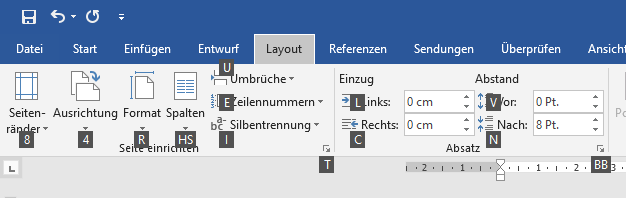
Am besten sammeln Sie die Tastaturbefehle der von Ihnen häufig genutzten Programme an einer zentralen Stelle. Und wer deren Einsatz immer einmal übt, wird feststellen, dass es sich lohnt. Eine Alternative sind übrigens Makropads.